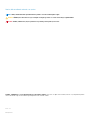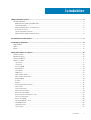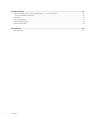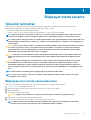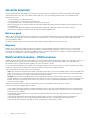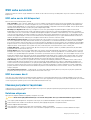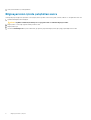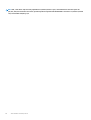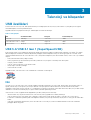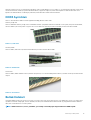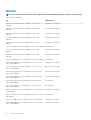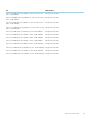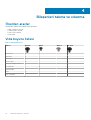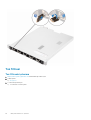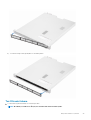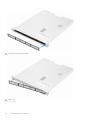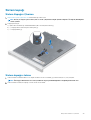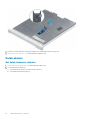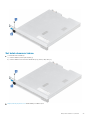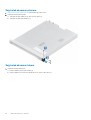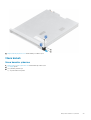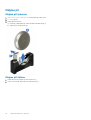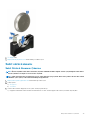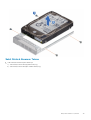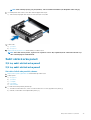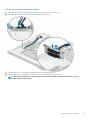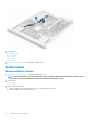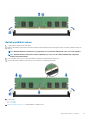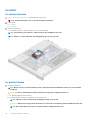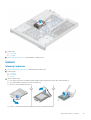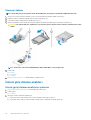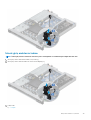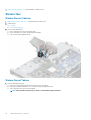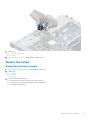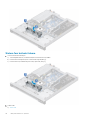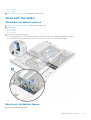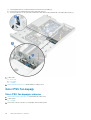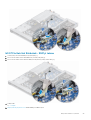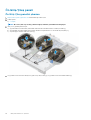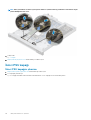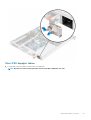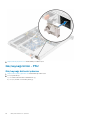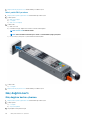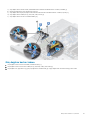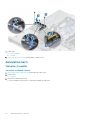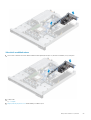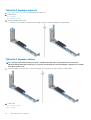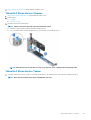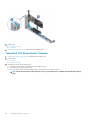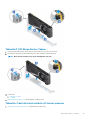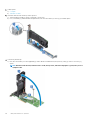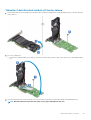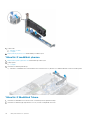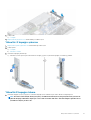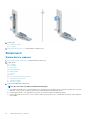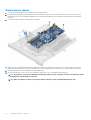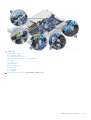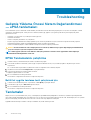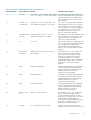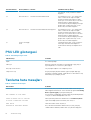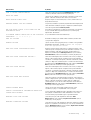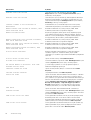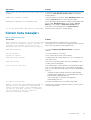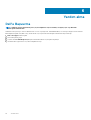Dell Precision 3930 Raf
Servis El Kitabı
Resmi Model: D02R
Resmi Tip: D02R001

Notlar, dikkat edilecek noktalar ve uyarılar
NOT: NOT, ürününüzü daha iyi kullanmanıza yardımcı olacak önemli bilgiler sağlar.
DİKKAT: DİKKAT, donanım hasarı veya veri kaybı olasılığını gösterir ve sorunu nasıl önleyeceğinizi bildirir.
UYARI: UYARI, mülk hasarı, kişisel yaralanma veya ölüm potansiyeline işaret eder.
© 2018 - 2019Dell Inc. veya bağlı kuruluşları. Tüm hakları saklıdır. Dell, EMC ve diğer ticari markalar, Dell Inc. veya bağlı kuruluşlarının
ticari markalarıdır. Diğer ticari markalar ilgili sahiplerinin ticari markaları olabilir.
2020 - 03
Revizyon A01

1 Bilgisayarınızda çalışma.................................................................................................................5
Güvenlik talimatları.................................................................................................................................................................5
Bilgisayarınızın içinde çalışmadan önce..........................................................................................................................5
Güvenlik önlemleri............................................................................................................................................................ 6
Elektrostatik boşalma - ESD koruması.......................................................................................................................... 6
ESD saha servis kiti..........................................................................................................................................................7
Hassas parçaların taşınması............................................................................................................................................ 7
Bilgisayarınızın içinde çalıştıktan sonra...........................................................................................................................8
2 Sisteminizin ana bileşenleri........................................................................................................... 9
3 Teknoloji ve bileşenler..................................................................................................................11
USB özellikleri........................................................................................................................................................................ 11
DDR4......................................................................................................................................................................................12
İşlemci.................................................................................................................................................................................... 14
4 Bileşenleri takma ve çıkarma........................................................................................................ 16
Önerilen araçlar.....................................................................................................................................................................16
Vida boyutu listesi.................................................................................................................................................................16
Sistem kartı düzeni...............................................................................................................................................................17
Sökme ve Takma.................................................................................................................................................................. 17
Ön çerçeve...................................................................................................................................................................... 17
Toz filtresi....................................................................................................................................................................... 22
Sistem kapağı................................................................................................................................................................. 25
Kulak aksamı...................................................................................................................................................................26
Hava kanalı......................................................................................................................................................................29
Düğme pil........................................................................................................................................................................ 32
Sabit sürücü aksamı.......................................................................................................................................................33
Sabit sürücü arka paneli................................................................................................................................................ 37
Bellek modülü................................................................................................................................................................. 40
Isı emici............................................................................................................................................................................42
İşlemci..............................................................................................................................................................................43
İzinsiz giriş önleme anahtarı.......................................................................................................................................... 44
Sistem fanı......................................................................................................................................................................46
Sistem fanı kafesi...........................................................................................................................................................47
Ekran kartı fanı kafesi....................................................................................................................................................49
İkinci PSU fan kapağı.....................................................................................................................................................50
M.2 PCIe Katı Hal Sürücüsü -SSD...............................................................................................................................52
Ön Giriş/Çıkış paneli...................................................................................................................................................... 54
İkinci PSU kapağı........................................................................................................................................................... 56
Güç kaynağı birimi - PSU..............................................................................................................................................58
Güç dağıtım kartı............................................................................................................................................................60
Genişletme kartı............................................................................................................................................................. 62
Sistem kartı.....................................................................................................................................................................72
İçindekiler
İçindekiler 3

5 Troubleshooting......................................................................................................................... 76
Gelişmiş Yükleme Öncesi Sistem Değerlendirmesi — ePSA tanılamaları......................................................................76
EPSA Tanılamalarını çalıştırma......................................................................................................................................76
Tanılamalar............................................................................................................................................................................76
PSU LED göstergesi............................................................................................................................................................78
Tanılama hata mesajları....................................................................................................................................................... 78
Sistem hata mesajları........................................................................................................................................................... 81
6 Yardım alma............................................................................................................................... 82
Dell'e Başvurma................................................................................................................................................................... 82
4 İçindekiler

Bilgisayarınızda çalışma
Güvenlik talimatları
Bilgisayarınızı olası hasarlardan korumak ve kendi kişisel güvenliğinizi sağlamak için aşağıdaki güvenlik yönergelerine uyun. Aksi
belirtilmedikçe, bu belgedeki her yordamda aşağıdaki koşulların geçerli olduğu varsayılır:
• Bilgisayarınızla birlikte gelen güvenlik bilgilerini okudunuz.
• Çıkarma yordamı ters sırayla uygulanarak bir bileşen değiştirilebilir veya (ayrı satın alınmışsa) takılabilir.
NOT: Bilgisayarın kapağını veya panelleri açmadan önce, tüm güç kaynaklarının bağlantısını kesin. Bilgisayarın içinde
çalışmayı tamamladıktan sonra, güç kaynağına bağlamadan önce tüm kapakları, panelleri ve vidaları yerlerine takın.
NOT: Bilgisayarınızın içinde çalışmadan önce, bilgisayarınızla birlikte verilen güvenlik bilgilerini okuyun. Ek güvenlik en iyi
uygulama bilgileri için www.Dell.com/regulatory_compliance adresindeki Regulatory Compliance (Yasal Uygunluk) ana
sayfasına bakın.
DİKKAT: Birçok onarım, yalnızca yetkili servis teknisyeni tarafından yapılabilir. Yalnızca ürün belgelerinizde izin verilen ya
da çevrimiçi veya telefon servisi ve destek ekibi tarafından yönlendirilen sorun giderme ve basit onarım işlemlerini
yapmalısınız. Dell tarafından yetkilendirilmemiş servislerden kaynaklanan zararlar garantinizin kapsamında değildir.
Ürünle birlikte gelen güvenlik talimatlarını okuyun ve uygulayın.
DİKKAT: Bileşenlere ve kartlara dikkatle muamele edin. Bir kartın üzerindeki bileşenlere veya kontaklara dokunmayın.
Kartları kenarlarından veya metal montaj braketinden tutun. İşlemci gibi bileşenleri pimlerinden değil kenarlarından
tutun.
DİKKAT: Bir kabloyu çıkardığınızda, konnektörünü veya çekme tırnağını çekin. Bazı kablolarda kilitleme tırnağı olan
konnektörler bulunur; bu tür bir kabloyu çıkarıyorsanız kabloyu çıkarmadan önce kilitlemek tırnaklarına bastırın.
Konnektörleri ayırdığınzda, konnektör pimlerinin eğilmesini önlemek için bunları eşit şekilde hizalanmış halde tutun.
Ayrıca, bir kabloyu bağlamadan önce her iki konnektörün de doğru biçimde yönlendirildiğinden ve hizalandığından emin
olun.
NOT: Bilgisayarınızın ve belirli bileşenlerin rengi bu belgede gösterilenden farklı olabilir.
NOT: Sistem 4 saniye boyunca alarm çalar ve ardından sistem çalışırken üst kapak çıkarılırsa kapanır. Üst kapak
çıkarıldığında sistem açılmaz.
Bilgisayarınızın içinde çalışmadan önce
Bilgisayara zarar vermekten kaçınmak için, bilgisayarın içinde çalışmadan önce aşağıdaki adımları uygulayın.
1. Güvenlik Talimatlarını uyguladığınızdan emin olun.
2. Bilgisayar kapağının çizilmesini önlemek için, çalışma yüzeyinin düz ve temiz olmasını sağlayın.
3. Bilgisayarınızı kapatın.
4. Tüm ağ kablolarını bilgisayardan çıkarın.
DİKKAT: Ağ kablosunu çıkarmak için, önce kabloyu bilgisayarınızdan ve ardından ağ aygıtından çıkarın.
5. Bilgisayarınızı ve tüm bağlı aygıtları elektrik prizlerinden çıkarın.
6. Sistem kartını topraklamak için, sistem bağlantısı yokken güç düğmesini basılı tutun.
NOT
: Elektrostatik boşalımı önlemek için bir bilek topraklama kayışı kullanarak ya da bilgisayarın arkasındaki
konnektör gibi boyanmamış metal yüzeylere sık sık dokunarak kendinizi topraklayın.
1
Bilgisayarınızda çalışma 5

Güvenlik önlemleri
Güvenlik önlemleri bölümü, herhangi bir sökme talimatını yerine getirmeden önce uygulanması gereken temel adımları anlatmaktadır.
Herhangi bir kurulum veya sökme ya da yeniden takma ile ilgili arıza/onarım prosedürü gerçekleştirmeden önce aşağıdaki güvenlik
önlemlerine riayet edin:
• Sistemi ve bağlı tüm çevre birimlerini kapatın.
• Sistemi ve bağlı tüm çevre birimlerini AC gücünden ayırın.
• Tüm ağ kablolarını, telefon ve telekomünikasyon hatlarını sistemden çıkarın.
• Elektrostatik boşalma (ESD) hasarını önlemek için herhangi bir tabletdizüstü bilgisayarmasaüstü bilgisayar içinde çalışırken ESD saha
servis kiti kullanın.
• Herhangi bir sistem bileşenini çıkardıktan sonra çıkarılan bileşeni dikkatli bir şekilde anti statik bir matın üzerine yerleştirin.
• Elektrik çarpma olasılığını azaltmak için iletken olmayan lastik tabanlı ayakkabılar giyin.
Bekleme gücü
Bekleme gücüne sahip Dell ürünlerinin kutusu açılmadan önce fişi çekilmelidir. Bekleme gücüne sahip sistemler kapalıyken aslında güçleri açık
olmaya devam eder. Dahili güç, sistemin uzaktan açılmasını (LAN ile uyanma) ve uyku moduna alınmasını sağlar ve diğer gelişmiş güç
yönetimi özelliklerine sahiptir.
AC gücünü sistemden çıkarın, sistem kartında kalan gücü boşaltmak için güç düğmesine 15 saniye basılı tutun.
Bağlama
Bağlama, iki veya daha fazla topraklama iletkenini aynı elektrik potansiyeline bağlamak için bir yöntemdir. Bu, saha servis elektrostatik
boşalma (ESD) kiti kullanılarak yapılır. Bir bağlama teli bağlarken, çıplak metale bağlı olduğundan ve asla boyalı veya metal olmayan bir
yüzeye bağlı olmadığından emin olun. Bilek kayışı cildinizle sağlam ve tam temas halinde olmalı ve kendinize ve ekipmana bağlamadan önce
saat, bilezik veya yüzük gibi tüm takıları çıkardığınızdan emin olmalısınız.
Elektrostatik boşalma - ESD koruması
Özellikle genişletme kartları, işlemciler, bellek DIMM'leri ve sistem anakartları gibi hassas bileşenleri ele alırken ESD önemli bir sorundur. Çok
ufak şarjlar devrelerde, kesintili sorunlar veya kısalmış ürün ömrü gibi, açık olmayan hasarlara neden olabilir. Sektör daha düşük güç
gereksinimleri ve artan yoğunluk için baskı yaparken, ESD koruması artan bir sorundur.
En son Dell ürünlerinde kullanılan yarı iletkenlerin artan yoğunluğu nedeniyle, statik hasara olan hassasiyet önceki Dell ürünlerine göre daha
fazladır. Bu nedenle, parçalar ele alınırken bazı önceden onaylanmış yöntemler artık uygulanmamaktadır.
Tanınmış iki ESD hasar tipi vardır: yıkıcı hasar ve kesintili arıza.
• Yıkıcı: Yıkıcı arızalar ESD ile ilgili arızaların yaklaşık yüzde 20'sini temsil eder. Hasar aygıt işlevselliğinin anında ve tümüyle kaybedilmesine
neden olur. Büyük arızaya örnek olarak statik şok alan ve kaybolan veya anında eksik veya çalışmayan bellek için verilen bir bip kodu ile
birlikte "POST Yok/Video Yok" semptomu üreten bir bellek DIMM'si verilebilir.
• Kesintili: Kesintili arızalar ESD ile ilgili arızaların yaklaşık yüzde 80'sini temsil eder. Kesintili arızaların yüksek sayısı, çoğu zaman hasar
meydan geldiğinde hemen anlaşılamaması anlamına gelir. DIMM statik şok alır, ancak iz biraz zayıflamıştır ve hemen hasarla ilgili görünen
belirtilen oluşturmaz. Zayıflayan izin erimesi haftalar veya aylar alır ve aynı süre içinde bellek bütünlüğünde bozulma, kesintili bellek
hataları vb.'ye neden olabilir.
Anlaşılması ve giderilmesi daha zor olan hasar türü kesintili (örtülü veya "yürüyebilen yaralı" adı da verilen) arızadır.
ESD hasarını önlemek için aşağıdaki adımları uygulayın:
• Uygun şekilde topraklanmış kablolu bir ESD bilek şeridi kullanın. Kablosuz anti-statik şeritlerin kullanılmasına artık izin verilmemektedir;
bunlar yeterli koruma sağlamamaktadır. Parçaları tutmadan önce kasaya dokunulması ESD hasarına karşı hassasiyet artmış parçalarda
yeterli ESD koruması sağlamaz.
• Statik elektriğe duyarlı tüm bileşenlerle, statik elektrik açısından güvenli bir yerde işlem yapın. Eğer mümkünse anti statik döşeme ve
çalışma pedleri kullanın.
• Statik elektriğe duyarlı bileşeni kutusundan çıkarırken, bileşeni takmaya siz hazır oluncaya kadar, bileşeni anti statik ambalaj
malzemesinden çıkarmayın. Anti-statik ambalajı ambalajından çıkarmadan önce, vücudunuzdaki statik elektriği boşaltın.
• Statik elektriğe duyarlı bir bileşeni taşımadan önce anti statik bir kap veya ambalaj içine yerleştirin.
6
Bilgisayarınızda çalışma

ESD saha servis kiti
İzlenmeyen Saha Servis kiti en yaygın kullanılan servis kitidir. Her bir Saha Servis kiti üç ana bileşenden oluşur: anti statik mat, bilek kayışı ve
bağlama teli.
ESD saha servis kiti bileşenleri
Bir ESD saha servis kitinin bileşenleri şunlardır:
• Anti-statik Mat – Anti-statik mat dağıtıcıdır ve servis prosedürleri sırasında parçalar matın üzerine yerleştirilebilir. Anti-statik bir mat
kullanırken, bilek kayışınız tam oturmalı ve bağlama teli, mata ve üzerinde çalışılan sistemdeki herhangi bir çıplak metale bağlanmalıdır.
Düzgün şekilde dağıtıldığında, servis parçaları ESD torbasından çıkarılabilir ve doğrudan matın üzerine konulabilir. ESD'ye duyarlı ürünler
elinizde, ESD matında, sistemde veya bir çanta içinde olduğunda güvenlidir.
• Bilek Kayışı ve Bağlama Teli: Bilek kayışı ve bağlama teli, ESD matı gerekli değilse doğrudan bileğiniz ile çıplak metal arasında
bağlanabilir veya matın üzerine geçici olarak yerleştirilen donanımı korumak için anti statik mata bağlanabilir. Bilek kayışı ve bağlama
telinin cildiniz, ESD matı veya donanım arasındaki fiziksel bağlantısı bağlama olarak bilinir. Yalnızca bilek kayışı, mat ve bağlama teli içeren
Saha Servis kitlerini kullanın. Asla kablosuz bilek kayışı takmayın. Bilek kayışının dahili tellerinin normal aşınma ve yıpranmadan kaynaklı
hasarlara karşı eğilimli olduğunu ve kazara ESD donanımı hasarını önlemek için bilek kayışı test aygıtı kullanılarak düzenli olarak kontrol
edilmesi gerektiğini unutmayın. Bilek kayışını ve bağlama telini haftada en az bir kez sınamanız önerilir.
• ESD Bilek Kayışı Sınama Aygıtı: ESD kayışının içindeki teller zaman içinde hasar görmeye eğilimlidir. İzlenmeyen bir kit kullanıldığında,
her servis çağrısından önce kayışı düzenli olarak sınamak en iyi uygulamadır ve en azından haftada bir kez sınamanız önerilir. Bir bilek
kayışı sınama aygıtı bu sınamayı yapmanın en iyi yoludur. Kendinize ait bir bilek kayışı sınama aygıtınız yoksa, kendilerinde olup olmadığını
bölgesel ofisinize sorun. Sınamayı gerçekleştirmek için, bileğinize takılıyken bilek kayışının bağlama telini sınama aygıtına takarak sınama
düğmesine basın. Sınama başarılı olursa yeşil bir LED yanar; sınama başarısız olursa kırmızı bir LED yanar ve alarm çalar.
• Yalıtkan Bileşenler – Plastik ısı emicisi kasalar gibi ESD'ye karşı hassas aygıtların, yalıtkan ve genellikle yüksek düzeyde yüklü dahili
parçalardan uzak tutulması kritik önem taşır.
• Çalışma Ortamı: ESD Saha Servis kitini dağıtmadan önce, durumu müşterinin bulunduğu yerde inceleyin. Örneğin, sunucu ortamı için
kit dağıtımı bir masaüstü ya da taşınabilir ortam için kiti dağıtımından farklıdır. Sunucular, genellikle bir veri merkezindeki rafa takılmıştır;
masaüstü veya taşınabilir bilgisayarlar genellikle ofis bölümleri veya bölmeleri üzerine yerleştirilmiştir. Her zaman dağınık olmayan ve ESD
kitinin tamir edilecek sistem tipine uygun ek alan ile yerleştirilebilecek kadar büyük, geniş ve açık bir çalışma alanına sahip olun. Çalışma
alanında ESD olayına neden olabilecek yalıtkanlar da bulunmamalıdır. Çalışma alanında, herhangi bir donanım bileşeni fiziksel olarak ele
alınmadan önce, Strafor ve diğer plastikler gibi yalıtkanlar her zaman 30 santimetre uzağa konulmalıdır.
• ESD Ambalajı: ESD'ye karşı hassas aygıtların tümü statik olarak güvenli ambalajda gönderilmeli ve alınmalıdır. Metal, statik korumalı
torbalar tercih edilir. Ancak, hasarlı parçayı her zaman yeni parçanın içinde geldiği aynı ESD torbası ve ambalajla geri gönderin. ESD
torbası katlanmalı ve bantla kapatılmalı ve yeni parçanın içinde geldiği orijinal kutudaki köpük ambalaj malzemesi kullanılmalıdır. ESD'ye
karşı hassas aygıtlar yalnızca ESD'ye karşı korumalı bir çalışma yüzeyinde çıkarılmalıdır ve yalnızca ambalajın içi korumalı olduğundan,
parçalar yalnızca ESD torbasının üstüne konmamalıdır. Parçaları her zaman kendi elinize, ESD matı üzerine, sisteme ya da anti statik
torbaya yerleştirin.
• Hassas Bileşenlerin Taşınması – Yedek parçalar veya Dell'e iade edilecek parçalar gibi ESD'ye karşı hassas parçalar taşınırken bu
parçaların güvenli taşıma için anti-statik çantalara konması kritik önem taşır.
ESD koruması özeti
Tüm saha servis teknisyenlerinin, Dell ürünlerine bakım yaparken her zaman geleneksel kablolu ESD topraklama bilekliği ve koruyucu anti-
statik mat kullanmaları önerilir. Buna ek olarak, teknisyenlerin servis işlemi uygularken hassas parçaları tüm yalıtkan parçalardan ayrı tutmaları
ve hassas parçaların taşınması için anti statik torba kullanmaları büyük önem taşır.
Hassas parçaların taşınması
Yedek parçalar veya Dell'e iade edilecek parçalar gibi ESD'ye karşı hassas parçalar taşınırken bu parçaların güvenli taşıma için anti-statik
torbalara konması kritik önem taşır.
Kaldırma ekipmanı
Ağır yükü olan ekipmanı kaldırırken aşağıdaki yönergelere riayet edin:
DİKKAT: 50 lbs'den büyük yükleri kaldırmayın. Her zaman ek kaynaklar alın veya mekanik bir kaldırma aygıtı kullanın.
1. Yere sağlam şekilde dengeli basın. Dengenizi korumak için yere ayaklarınızı birbirinden ayırarak ve dışa döndürerek basın.
2. Karın kaslarınızı sıkın. Kaldırma esnasında karın kaslarınız yükün ağırlığını karşılayarak omurganızı destekler.
3. Belinizle değil bacaklarınızla kaldırın.
4. Yüke yakın durun. Omurganıza ne kadar yakın olursa belinize o kadar az yük bindirir.
5. Yükü kaldırırken ve indirirken belinizi dik tutun. Yüke vücudunuzun ağırlığını vermeyin. Vücudunuzu ve belinizi bükmekten kaçının.
Bilgisayarınızda
çalışma 7

6. Yükü yere bırakırken aynı tekniği kullanın.
Bilgisayarınızın içinde çalıştıktan sonra
Herhangi bir parça değiştirme işleminden sonra, bilgisayarınızı açmadan önce harici aygıtları, kartları, kabloları vs. taktığınızdan emin olun.
1. Ağ kablolarını bilgisayarınıza bağlayın.
DİKKAT: Ağ kablosu takmak için kabloyu önce ağ aygıtına takın ve ardından bilgisayara takın.
2. Bilgisayarınızı ve tüm bağlı aygıtları elektrik prizlerine takın.
3. Bilgisayarınızı açın.
4. Gerekirse ePSA diagnostics (ePSA tanılamaları) programını çalıştırarak bilgisayarın doğru çalışıp çalışmadığını kontrol edin.
8 Bilgisayarınızda çalışma

Sisteminizin ana bileşenleri
1. Sistem kapağı
2. İzinsiz girişi önleme anahtarı
3. Düğme pil
4. M.2 PCIe Katı Hal Sürücüsü - SSD
5. Genişletme kartı
6. Sabit sürücü arka paneli
7. Kasa
8. Ön çerçeve
9. Toz filtresi
10. Sabit sürücü aksamı
11. Sistem kartı
12. Sistem fanı
13. Isı emici
14. Güç dağıtım kartı
15. Sabit sürücü arka paneli
16. Hava kanalı
2
Sisteminizin ana bileşenleri 9

NOT: Dell, satın alınan orijinal sistem yapılandırması için bileşenlerin ve parça numaralarının bir listesini sağlar. Bu
parçalar, müşteri tarafından satın alınan garanti kapsamları doğrultusunda kullanılabilir. Satın alma seçenekleri için Dell
satış temsilcinizle iletişime geçin.
10 Sisteminizin ana bileşenleri

Teknoloji ve bileşenler
USB özellikleri
Evrensel Seri Veri Yolu veya USB, 1996 yılında tanıtılmıştır. Ana bilgisayarlar ile fare, klavye, harici sürücü ve yazıcı gibi çevresel aygıtlar
arasındaki bağlantıyı önemli ölçüde basitleştirdi.
Aşağıdaki tabloda USB gelişimine hızlıca göz atabileceğiniz referanslar listelenmiştir.
Tablo 1. USB gelişimi
Tür Veri Aktarım Hızı Kategori Pazara Giriş Yılı
USB 2.0 480 Mbps Yüksek Hız 2000
USB 3.0/USB 3.1 Gen 1 5 Gbps Süper Hız 2010
USB 3.1 Gen 2 10 Gb/sn Süper Hız 2013
USB 3.0/USB 3.1 Gen 1 (SuperSpeed USB)
6 milyar kadar satılan USB 2.0, bilgisayar dünyasında yıllardır genel geçer bir arabirim standardı olarak sağlam bir yere sahipti. Öte yandan
daha hızlı bilgisayar donanımına ve daha da büyük bant genişliğine yönelik taleplerden dolayı, hızı artırma gereği de artı. Sonunda, teorik
olarak öncülünden 10 kat hızlı olan USB 3.0/USB 3.1 Gen 1, müşterilerin taleplerine yanıt olarak sunuldu. Özetle, USB 3.1 Gen 1 şu özelliklere
sahiptir:
• Daha yüksek aktarım hızları (5 Gbps’e kadar)
• Daha çok güce ihtiyaç duyan cihazlar için arttırılmış maksimum veri yolu gücü ve arttırılmış cihaz akım çekimi
• Yeni güç yönetimi özellikleri
• Tam çift yönlü veri aktarımı ve yeni aktarım türleri
• Geriye doğru USB 2.0 uyumluluğu
• Yeni konektörler ve kablo
Aşağıdaki konular, USB 3.0/USB 3.1 Gen 1 hakkında sık sorulan bazı soruları kapsar.
Hız
Şu anda, en son USB 3.0/USB 3.1 Gen 1 teknik özellikleri tarafından tanımlanan 3 hız modu vardır. Bunlar Super-Speed (Süper Hızlı), Hi-
Speed (Yüksek Hızlı) ve Full-Speed (Tam Hızlı) modlarıdır. Yeni SuperSpeed modunun aktarım hızı 4,8 Gb/sn'dir. Bu arada, teknik
özelliklerde yaygın olarak sırasıyla USB 2.0 ve 1.1 olarak bilinen Hi-Speed ve Full-Speed USB modları da korunur; daha yavaş modlar sırasıyla
480 Mb/sn ve 12 Mb/sn hızlarında çalışır ve geriye dönük uyumluluk sağlamak için tutulur.
USB 3.0/USB 3.1 Gen 1 aşağıdaki teknik değişikliklerle çok daha yüksek performansa ulaşır:
• İlave bir fiziksel veriyolu, paralel olarak mevcut USB 2.0 veriyoluna (aşağıdaki resme bakın) eklenmiştir.
• USB 2.0, daha önce dört tele sahipti (güç, topraklama ve diferansiyel verileri için bir çift kablo); USB 3.0/USB 3.1 Gen 1'de ise
konektörler ve kablolama içindeki toplam sekiz bağlantı kombinasyonu için iki çift diferansiyel sinyali (alıcı ve verici) için dört kablo daha
eklenir.
• USB 2.0'ın yarım dupleks düzenlemesi yerine USB 3.0/USB 3.1 Gen 1'de çift yönlü veri arabirim kullanılır. Bu da teorik olarak bant
genişliğine 10 kat artış getirir.
3
Teknoloji ve bileşenler 11

Günümüzde yüksek tanımlı video içeriği, terabayt düzeyinde depolama aygıtları, yüksek megapikselli dijital kameralar gibi aygıtların veri
aktarım talepleri sürekli artarken USB 2.0 yeteri kadar hızlı olmayabilir. Üstelik, hiçbir USB 2.0 bağlantısı teorik olarak maksimum toplu işlem
hacmi olan 480 Mb/sn'ye yaklaşamıyor ve fiili olarak gerçek maksimum veri aktarım hızı 320 Mb/sn (40 MB/sn) dolayında kalıyordu.
Benzer biçimde, USB 3.0/USB 3.1 Gen 1 bağlantıları da hiçbir zaman 4,8 Gb/sn'ye ulaşmayacaktır. Gerçekte, ek yüklerle birlikte büyük
olasılıkla maksimum 400 MB/sn gibi bir hız göreceğiz. Bu hızla USB 3.0/USB 3.1 Gen 1, USB 2.0'a göre 10 katlık bir gelişme sunar.
Uygulamalar
USB 3.0/USB 3.1 Gen 1, bir bütün olarak daha iyi bir deneyim sunmak için yan yollar açar ve aygıtlara daha fazla alan sağlar. Daha önce USB
videosu pek tolere edilebilir değildi (hem maksimum çözünürlük hem de gecikme süresi ve video sıkıştırma açısından), ama 5-10 kat fazla
bant genişliği sağlanınca USB video çözümlerinin çok daha iyi çalışması beklenebilir. Tek bağlantılı DVI için neredeyse 2 Gb/sn toplu işlem
hacmi gerekir. 480 Mb/sn sınırlayıcı bir hızken 5 Gb/sn fazlasıyla umut vadeder. Vadettiği 4,8 Gb/sn hızla bu standart, daha önce USB
alanına girmeyen harici RAID depolama sistemleri gibi bazı ürünlere de dahil edilecektir.
Sunulan SuperSpeed USB 3.0/USB 3.1 Gen 1 ürünlerden bazıları aşağıda listelenmiştir:
• Harici Masaüstü USB 3.0/USB 3.1 Gen 1 Sabit Sürücüler
• Taşınabilir USB 3.0/USB 3.1 Gen 1 Sabit Sürücüler
• USB 3.0/USB 3.1 Gen 1 Sürücü Bağlantı İstasyonları ve Adaptörler
• USB 3.0/USB 3.1 Gen 1 Flash Sürücüler ve Okuyucular
• USB 3.0/USB 3.1 Gen 1 Katı Hal Sürücüler
• USB 3.0/USB 3.1 Gen 1 RAID'ler
• Optik Ortam Sürücüleri
• Multimedya cihazları
• Ağ Oluşumu
• USB 3.0/USB 3.1 Gen 1 Adaptör Kartları ve Hub'lar
Uyumluluk
Sevindirici olan, USB 3.0/USB 3.1 Gen 1'in en başından USB 2.0'la çakışma olmadan birlikte çalışabilecek şekilde dikkatle planlanmış
olmasıdır. Öncelikle, USB 3.0/USB 3.1 Gen 1, yeni protokolün daha yüksek hız özelliğinden yararlanmak için yeni fiziksel bağlantıların ve
dolayısıyla da yeni kabloların kullanılacağını belirlerken, konektörün kendisi daha öncekiyle tam olarak aynı konumda dört USB 2.0 bağlantı
noktasıyla aynı dikdörtgen şeklini korumaktadır. USB 3.0/USB 3.1 Gen 1 kablolarında alınan ve iletilen verileri bağımsız olarak taşıyacak beş
yeni bağlantı bulunur ve bunlar ancak düzgün bir SuperSpeed USB bağlantısı kurulduğunda iletişim kurmaya başlar.
Windows 8/10, USB 3.1 Gen 1 denetleyicilerine yerel destek getirecektir. Bu, USB 3.0/USB 3.1 Gen 1 denetleyicileri için ayrı sürücüler
gerektirmeye devam eden önceki Windows sürümlerinden farklı bir durumdur.
DDR4
DDR4 (çift veri hızı dördüncü nesil) bellek, DDR2 ve DDR3 teknolojilerinin daha hızlı bir ardıl sürümüdür ve DDR3'ün sunduğu DIMM başına
maksimum 128 GB kapasiteye kıyasla 512 GB'a kadar kapasite sağlar. DDR4 senkronize dinamik rastgele erişim belleği, kullanıcının sisteme
yanlış türde bir bellek takmasını önlemek için hem SDRAM hem de DDR'den farklı bir şekilde anahtarlanmıştır.
12
Teknoloji ve bileşenler

DDR3'ün çalışması için 1,5 volt elektrik gücü gerekirken, DDR4 yüzde 20 daha az veya sadece 1,2 volt elektrik gücü gerektirir. DDR4 ayrıca,
ana cihazın hafızasını yenilemeye gerek kalmadan beklemeye geçmesini sağlayan yeni bir derin kapanma modunu da destekler. Derin
kapanma modunun bekleme modunda güç tüketimini yüzde 40 ila 50 oranında azaltması beklenir.
DDR4 Ayrıntıları
DDR3 ve DDR4 bellek modülleri arasında aşağıda listelendiği gibi ince farklar vardır.
Anahtar çentiği farkı
DDR4 modülündeki anahtar çentiği, DDR3 modülündeki anahtar çentiğinden farklı bir konumdadır. Her iki çentik yerleştirme kenarındadır,
ancak modülün uyumsuz bir panele veya platforma monte edilmesini önlemek için DDR4 üzerindeki çentik konumu biraz farklıdır.
Rakam 1. Çentik farkı
Artırılmış kalınlık
DDR4 modülleri, daha fazla sinyal katmanı barındırmak için DDR3'ten biraz daha kalındır.
Rakam 2. Kalınlık farkı
Kavisli kenar
DDR4 modülleri, bellek takılırken takma eylemini kolaylaştırmaya ve PCB üzerindeki gerilimi azaltmaya yardımcı olmak için kavisli bir kenara
sahiptir.
Rakam 3. Kavisli kenar
Bellek Hatalari
Sistemdeki bellek hataları yeni ON-FLASH-FLASH veya ON-FLASH-ON arıza kodunu gösterir. Tüm bellek hata verirse LCD açılmaz. Bazı
taşınabilir sistemlerde olduğu gibi, sistemin altındaki ya da klavyenin altındaki bellek konnektörlerinde iyi çalıştığı bilinen bellek modüllerini
deneyerek olası bellek arızası sorununu giderin.
NOT: DDR4 bellek kart içerisine gömülüdür; gösterildiği ve belirtildiği gibi değiştirilebilen bir DIMM değildir.
Teknoloji ve bileşenler 13

İşlemci
NOT: İşlemci numaraları bir performans ölçüsü değildir. İşlemcinin bulunabilirliği bölgeye veya ülkeye göre değişebilir.
Tablo 2. İşlemci özellikleri
Tür UMA Graphics
Intel Xeon E İşlemci E-2288G (8 Çekirdekli, 3,7 GHz, 16 MB
Önbellek)
Entegre Intel UHD P630
Intel Xeon E İşlemci E-2286G (6 Çekirdekli, 4,0 GHz, 12 MB
Önbellek)
Entegre Intel UHD P630
Intel Xeon E İşlemci E-2278G (8 Çekirdekli, 3,4 GHz, 16 MB
Önbellek)
Entegre Intel UHD P630
Intel Xeon E İşlemci E-2276G (6 Çekirdekli, 3,8 GHz, 12 MB
Önbellek)
Entegre Intel UHD P630
Intel Xeon E İşlemci E-2246G (6 Çekirdek, 3,6 GHz, 12 MB
Önbellek)
Entegre Intel UHD P630
Intel Xeon E İşlemci E-2236 (6 Çekirdekli, 3,4 GHz, 12 MB Önbellek) Desteklenmez
Intel Xeon E İşlemci E-2226G (6 Çekirdekli, 3,4 GHz, 12 MB
Önbellek)
Entegre Intel UHD P630
Intel Xeon E İşlemci E-2224G (4 Çekirdekli, 3,5 GHz, 8 MB
Önbellek)
Entegre Intel UHD P630
Intel Xeon E İşlemci E-2224 (4 Çekirdekli, 3,4 GHz, 8 MB Önbellek) Desteklenmez
Intel Xeon E İşlemci E-2186G (6 Çekirdekli HT 3,8 Ghz, 4,7 GHz
Turbo, 8 MB Önbellek)
Entegre Intel UHD P630
Intel Xeon E İşlemci E-2176G (6 Çekirdekli HT 3,7 Ghz, 4,7 GHz
Turbo, 8 MB Önbellek)
Entegre Intel UHD P630
Intel Xeon E İşlemci E-2174G (4 Çekirdekli HT 3,8 Ghz, 4,7 GHz
Turbo, 8 MB Önbellek)
Entegre Intel UHD P630
Intel Xeon E İşlemci E-2146G (6 Çekirdekli HT 3,5 GHz, 4,5 Ghz
Turbo, 8 MB Önbellek)
Entegre Intel UHD P630
Intel Xeon E İşlemci E-2136 (6 Çekirdekli HT 3,3 Ghz, 4,5 Ghz
Turbo, 8 MB Önbellek)
Desteklenmez
Intel Xeon E İşlemci E-2134 (4 Çekirdekli HT 3,5 Ghz, 4,5 Ghz
Turbo, 8 MB Önbellek)
Desteklenmez
Intel Xeon E İşlemci E-2124G (4 Çekirdekli, 3,4 GHz, 4,5 Ghz Turbo,
8 MB Önbellek)
Entegre Intel UHD P630
Intel Xeon E İşlemci E-2124 (4 Çekirdekli 3,4 GHz, 4,5 Ghz Turbo, 8
MB Önbellek)
Desteklenmez
Intel Core i3-8100 İşlemci (4 Çekirdekli, 3,6 GHz, 6 MB Önbellek) Entegre Intel UHD 630
Intel Core i5-8500 İşlemci (6 Çekirdekli, 3,0 GHz, en fazla 4,1 GHz
Turbo, 9 MB Önbellek)
Entegre Intel UHD 630
14 Teknoloji ve bileşenler

Tür UMA Graphics
Intel Core i5-8600 İşlemci (6 Çekirdekli, 3,1 GHz, en fazla 4,3 GHz
Turbo, 9 MB Önbellek)
Entegre Intel UHD 630
Intel Core i5-8600K İşlemci (6 Çekirdekli, 3,6 GHz, en fazla 4,3 GHz
Turbo, 9 MB Önbellek)
Entegre Intel UHD 630
Intel Core i7-8700 İşlemci (6 Çekirdekli, 3,2 GHz, en fazla 4,6 GHz
Turbo, 12 MB Önbellek)
Entegre Intel UHD 630
Intel Core i7-8700K İşlemci (6 Çekirdekli, 3,7 GHz, en fazla 4,7 GHz
Turbo, 12 MB Önbellek)
Entegre Intel UHD 630
Intel Core i3-9100 İşlemci (4 Çekirdekli, 3,6 GHz, 6 MB Önbellek) Entegre Intel UHD 630
Intel Core i5-9400 İşlemci (8 Çekirdekli, 2,9 GHz, 9 MB Önbellek) Entegre Intel UHD 630
Intel Core i5-9500 İşlemci (6 Çekirdekli, 3,0 GHz, 9 MB Önbellek) Entegre Intel UHD 630
Intel Core i5-9600 İşlemci (6 Çekirdekli, 3,1 GHz, 9 MB Önbellek) Entegre Intel UHD 630
Intel Core i7-9700 İşlemci (8 Çekirdekli, 3,0 GHz, 12 MB Önbellek) Entegre Intel UHD 630
Intel Core i7-9700K İşlemci (8 Çekirdekli, 3,6 GHz, 12 MB Önbellek) Entegre Intel UHD 630
Intel Core i9-9900 İşlemci (8 Çekirdekli, 3,1 GHz, 16 MB Önbellek) Entegre Intel UHD 630
Intel Core i9-9900K İşlemci (8 Çekirdekli, 3,6 GHz, 16 MB Önbellek) Entegre Intel UHD 630
Teknoloji ve bileşenler 15

Bileşenleri takma ve çıkarma
Önerilen araçlar
Bu belgedeki yordamlar için aşağıdaki araçlar gerekebilir:
• Phillips 1 numaralı tornavida
• 2 numaralı yıldız tornavida
• 5,5 mm Lokma anahtarı
• Plastik çubuk
Vida boyutu listesi
Tablo 3. Vida boyutu listesi
Bileşen
#6,32x6 M3x4 M2x3.5 #6,32x5
Sistem kartı 9
Yükseltici 1 4
Yükseltici 2 2
Ön G/Ç kartı 3
M.2 PCIe SSD kart yuvası 2
Sol Kulak BKT 3
Sağ Kulak BKT 3
PDB 3
CPU Fan Kafesi 2
4
16 Bileşenleri takma ve çıkarma

Sistem kartı düzeni
1. Bellek Yuvaları 2. Ön panel HSD
3. Sol SATA güç konnektörü 4. Düğme pil
5. Güç dağıtım kartı güç konnektörü 6. SATA 0 konnektörü
7. SATA 1 konnektörü 8. Güç konnektörü 1
9. USB Tip A 3.1 Gen1 10. Güç dağıtım kartı konnektörü
11. Ön panel konnektörü 12. İzinsiz girişi önleme anahtarı konnektörü
13. M.2 PCIe konnektörü (SSD0) 14. PCIe yuvası
15. M.2 PCIe konnektörü (SSD1) 16. SATA 3 konnektörü
17. PCIe yuvası 18. SATA 2 konnektörü
19. Sağ SATA güç konnektörü 2 20. Fan 7 güç konnektörü
21. Fan 8 güç konnektörü 22. Fan 9 güç konnektörü
23. GPU güç konektörü 24. Ön panel güç konnektörü
25. Fan 6 güç konnektörü 26. İşlemci
27. Fan 5/4/3 güç konnektörü
Sökme ve Takma
Ön çerçeve
Ön çerçevenin çıkarılması
1. Bilgisayarınızın içinde çalışmadan önce bölümündeki prosedüre uyun.
2. Ön çerçevenin kilidini açmak için
a) Çerçeve anahtarını takın [1] ve çerçevenin kilidini açmak için anahtarı saat yönünde çevirin [2].
Bileşenleri
takma ve çıkarma 17

3. Ön çerçeveyi çıkarmak için
a) Serbest bırakma düğmesine basın [1] ve çerçevenin sol kenarını çekin [2].
18
Bileşenleri takma ve çıkarma

b) Çerçeveyi sola kaydırın ve sistemden çıkarın.
Bileşenleri
takma ve çıkarma 19

Ön çerçeveyi takma
1. Çerçevenin sağ ucunu hizalayın ve sisteme yerleştirin.
2. Serbest bırakma düğmesine basın ve çerçevenin sol ucunu sisteme yerleştirin.
20
Bileşenleri takma ve çıkarma
Sayfa yükleniyor...
Sayfa yükleniyor...
Sayfa yükleniyor...
Sayfa yükleniyor...
Sayfa yükleniyor...
Sayfa yükleniyor...
Sayfa yükleniyor...
Sayfa yükleniyor...
Sayfa yükleniyor...
Sayfa yükleniyor...
Sayfa yükleniyor...
Sayfa yükleniyor...
Sayfa yükleniyor...
Sayfa yükleniyor...
Sayfa yükleniyor...
Sayfa yükleniyor...
Sayfa yükleniyor...
Sayfa yükleniyor...
Sayfa yükleniyor...
Sayfa yükleniyor...
Sayfa yükleniyor...
Sayfa yükleniyor...
Sayfa yükleniyor...
Sayfa yükleniyor...
Sayfa yükleniyor...
Sayfa yükleniyor...
Sayfa yükleniyor...
Sayfa yükleniyor...
Sayfa yükleniyor...
Sayfa yükleniyor...
Sayfa yükleniyor...
Sayfa yükleniyor...
Sayfa yükleniyor...
Sayfa yükleniyor...
Sayfa yükleniyor...
Sayfa yükleniyor...
Sayfa yükleniyor...
Sayfa yükleniyor...
Sayfa yükleniyor...
Sayfa yükleniyor...
Sayfa yükleniyor...
Sayfa yükleniyor...
Sayfa yükleniyor...
Sayfa yükleniyor...
Sayfa yükleniyor...
Sayfa yükleniyor...
Sayfa yükleniyor...
Sayfa yükleniyor...
Sayfa yükleniyor...
Sayfa yükleniyor...
Sayfa yükleniyor...
Sayfa yükleniyor...
Sayfa yükleniyor...
Sayfa yükleniyor...
Sayfa yükleniyor...
Sayfa yükleniyor...
Sayfa yükleniyor...
Sayfa yükleniyor...
Sayfa yükleniyor...
Sayfa yükleniyor...
Sayfa yükleniyor...
Sayfa yükleniyor...
-
 1
1
-
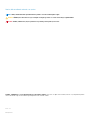 2
2
-
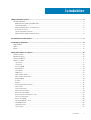 3
3
-
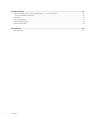 4
4
-
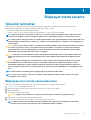 5
5
-
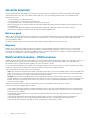 6
6
-
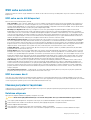 7
7
-
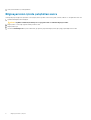 8
8
-
 9
9
-
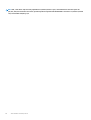 10
10
-
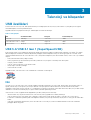 11
11
-
 12
12
-
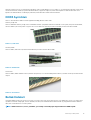 13
13
-
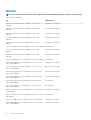 14
14
-
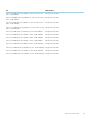 15
15
-
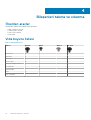 16
16
-
 17
17
-
 18
18
-
 19
19
-
 20
20
-
 21
21
-
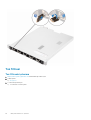 22
22
-
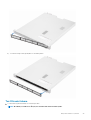 23
23
-
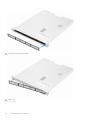 24
24
-
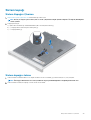 25
25
-
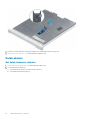 26
26
-
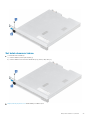 27
27
-
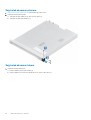 28
28
-
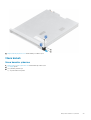 29
29
-
 30
30
-
 31
31
-
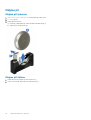 32
32
-
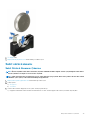 33
33
-
 34
34
-
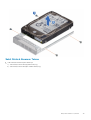 35
35
-
 36
36
-
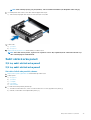 37
37
-
 38
38
-
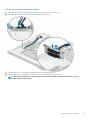 39
39
-
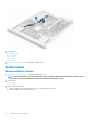 40
40
-
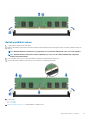 41
41
-
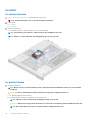 42
42
-
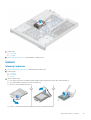 43
43
-
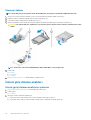 44
44
-
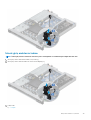 45
45
-
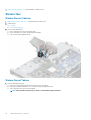 46
46
-
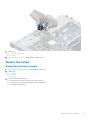 47
47
-
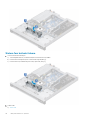 48
48
-
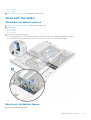 49
49
-
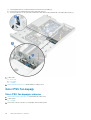 50
50
-
 51
51
-
 52
52
-
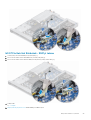 53
53
-
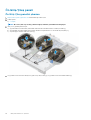 54
54
-
 55
55
-
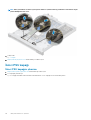 56
56
-
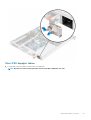 57
57
-
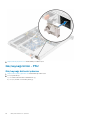 58
58
-
 59
59
-
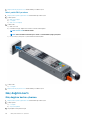 60
60
-
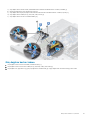 61
61
-
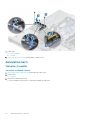 62
62
-
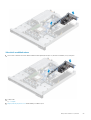 63
63
-
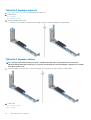 64
64
-
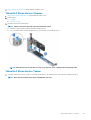 65
65
-
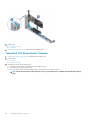 66
66
-
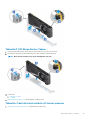 67
67
-
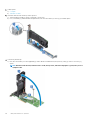 68
68
-
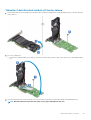 69
69
-
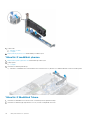 70
70
-
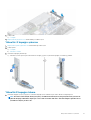 71
71
-
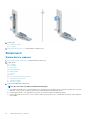 72
72
-
 73
73
-
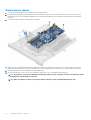 74
74
-
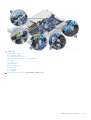 75
75
-
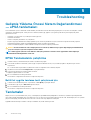 76
76
-
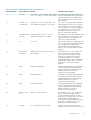 77
77
-
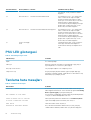 78
78
-
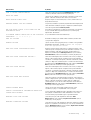 79
79
-
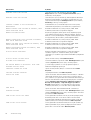 80
80
-
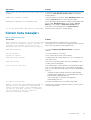 81
81
-
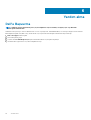 82
82
İlgili makaleler
-
Dell Precision Tower 3620 El kitabı
-
Dell OptiPlex 7020 El kitabı
-
Dell PRECISION T1650 El kitabı
-
Dell OptiPlex 9020 El kitabı
-
Dell OptiPlex 790 El kitabı
-
Dell OptiPlex 390 El kitabı
-
Dell Vostro 3471 El kitabı
-
Dell Precision T3610 El kitabı
-
Dell Precision 3240 Compact El kitabı
-
Dell Precision T5610 El kitabı